No es posible imprimir correctamente
Aparecen manchas de tóner en la cara impresa de la hoja.
La configuración del papel puede no ser correcta. Por ejemplo, está utilizando papel grueso pero puede que no se haya seleccionado el papel grueso.
Compruebe los ajustes del papel.
Compruebe los ajustes del papel del driver de la impresora. Consulte la Ayuda del driver de la impresora.
Compruebe que el papel no está arrugado ni doblado. Los sobres se pueden ondular con facilidad. Para obtener información detallada, consulte Tipos de papel admitidos.
Las imágenes con calidad fotográfica se imprimen mal.
Algunas aplicaciones reducen la resolución cuando imprimen.
Aumente la resolución en los ajustes de la aplicación.
Los patrones de punto finos no se imprimen.
Cambie el ajuste [Tipo de trama:] en el cuadro de diálogo del driver de impresora PostScript 3.
Para obtener más información, consulte la Ayuda del driver de impresora.
Las líneas continuas se imprimen como líneas discontinuas.
Cambie el ajuste [Tipo de trama:] en el cuadro de diálogo del driver de impresora PostScript 3.
Para obtener más información, consulte la Ayuda del driver de impresora.
Toda la impresión sale borrosa.
El papel está húmedo, probablemente debido a que se ha almacenado de forma inadecuada. Utilice papel seco que haya sido almacenado correctamente.
Para obtener información detallada, consulte Tipos de papel admitidos.
El tóner está casi vacío. Cuando aparezca el mensaje "Sustituya cartucho impr." en pantalla, sustituya el cartucho de impresión. Para obtener información detallada, consulte Sustitución del cartucho de impresión.
Puede haberse formado condensación. Si se producen cambios bruscos de temperatura o humedad, no utilice la impresora hasta que se aclimate.
Aparecen rayas blancas o de colores.
El tóner está casi vacío. Cuando aparezca el mensaje "Sustituya cartucho impr." en pantalla, sustituya el cartucho de impresión. Para obtener información detallada, consulte Sustitución del cartucho de impresión.
Las imágenes no se imprimen en la posición correcta.
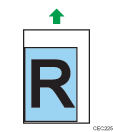
Ajuste la posición de impresión.
Ajuste la posición de impresión para cada bandeja mediante la especificación de los valores de ajuste para [Registro] en [Mantenimiento calidad], dentro de [Mantenimiento] a través del panel de mandos. Para obtener información detallada, consulte Ajuste de la posición de impresión.
Ajuste la guía final y las dos guías laterales para ajustarlas al tamaño del papel. Consulte Carga de papel en las bandejas.
Las imágenes se imprimen en un ángulo.

Ajuste la guía final y las dos guías laterales para ajustarlas al tamaño del papel. Consulte Carga de papel en las bandejas.
Aparecen líneas blancas.
El tóner está casi vacío. Cuando aparezca el mensaje "Sustituya cartucho impr." en pantalla, sustituya el cartucho de impresión. Para obtener información detallada, consulte Sustitución del cartucho de impresión.

Los reversos de las hojas impresas están manchados.
Cuando retire una hoja atascada, el interior de la impresora puede ensuciarse. Imprima varias hojas hasta que salgan limpias.
Si el tamaño del documento es mayor que el tamaño del papel, por ejemplo, cuando realiza impresiones A4 en papel B5, la parte posterior de la siguiente hoja impresa puede aparecer sucia.
Si lo toca con los dedos, se mancha.
Puede que el ajuste del papel no sea correcto. Por ejemplo, si se utiliza papel grueso sin haber configurado el ajuste para papel grueso.
Compruebe los ajustes del papel de esta impresora.
Para obtener información detallada, consulte Tipos de papel admitidos.
Compruebe los ajustes del papel del driver de la impresora.
Para obtener más información, consulte la Ayuda del driver de impresora.
Verifique los ajustes de la palanca de sobres.
Para obtener información detallada, consulte Carga de sobres.
La unidad de fusión está deteriorada o dañada. Sustituya la unidad.
Para obtener información detallada, consulte Sustitución del kit de mantenimiento.
Cuando se imprime en transparencias OHP se aprecian puntos blancos o negros.
El rodillo de registro está sucio. Limpie el rodillo de registro. Póngase en contacto con su distribuidor o con un representante del servicio técnico. La calidad de la imagen varía cuando se imprime en papel grueso o en transparencias OHP. Cambie al modo Papel grueso.
Para obtener información detallada, consulte el Manual de software.
Si se imprime en papel normal, aparecen puntos blancos.
El rodillo de registro o la bandeja de papel está sucio. Limpie el rodillo de registro o la bandeja de papel.
Para obtener información detallada, consulte Limpieza del rodillo de registro.